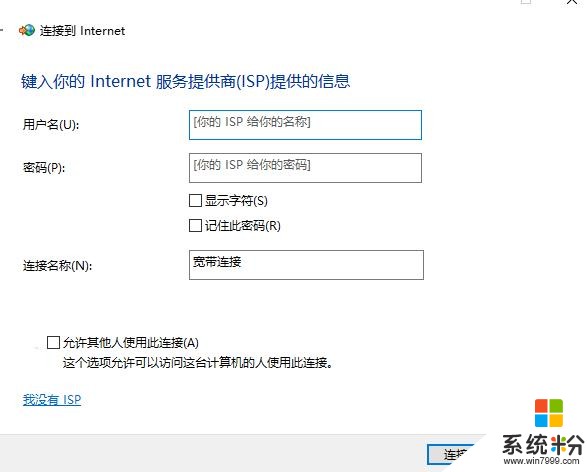Win10系统宽带自动连接设置教程
哈哈君不知道大家有没有发现,我们在对于有使用路由器,每次开机都需要进行宽带连接拨号上网的人来说,因为我们每次启动电脑后,都需要打开系统进行宽带连接拨号上网,这样就比较麻烦,每次都得重新输入和登录。
那么今天,哈哈君给各位朋友分享的是,如何操作Windows10系统,进行宽带自动连接设置。(温馨提示:Windows系统设置开机自动宽带连接相比XP和Windows7系统更为复杂一点,在Windows10之前的系统,我们只需要将宽带连接方式放在系统的盘的“启动”文件夹里面就可以了,但是在新一代的Windows10系统中,我们如果采用之前的方法是没有任何效果的,那么这个时候我们就需要用到任务计划程序功能。

Windows10系统,设置开机自动宽带连接方法的步骤如下:
1、进入网络和共享中心设置中,然后点击“设置新的连接或网络”;
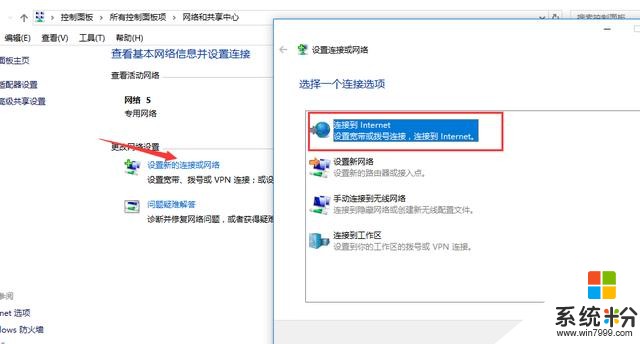
2、接下来选中“连接到Internet”这个选项,然后再点击底部的“下一步”。
3、点击宽带PPPoE(R)选项,这里也就是设置使用用户名和密码的ADSL或电缆连接。
4、然后这一步的设置很重要,ISP信息中的名称和密码,就是网络运营商提供给您的宽带账号和密码,这个账号密码一定要填写正确(不知道的朋友,请联系网络商客服咨询),否则无法连接网络,填写完成后,点击底部的“连接”。